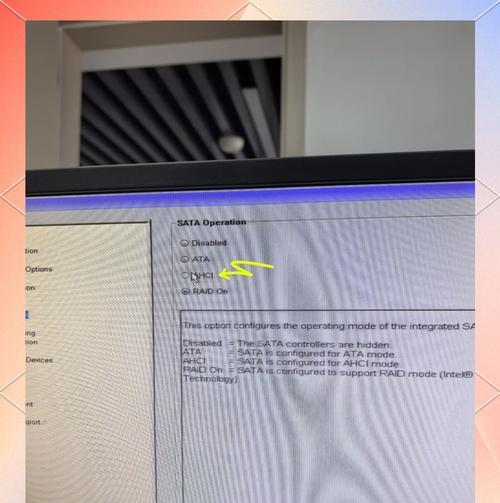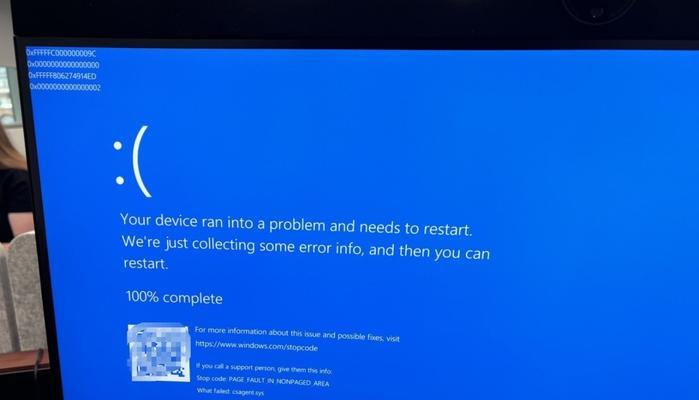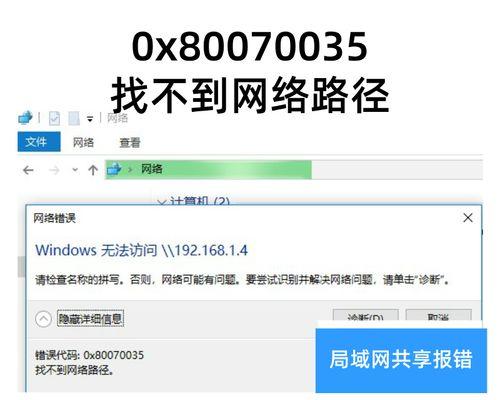戴尔电脑作为一款知名的电脑品牌,广泛应用于各个领域。然而,有时候我们可能会遇到戴尔电脑出现错误重启的问题,这不仅给我们的工作和学习带来了困扰,还可能导致数据丢失等严重后果。本文将为大家介绍一些解决戴尔电脑错误重启的有效方法,帮助大家快速解决这一问题。
检查电源供应
1.电源线是否插紧:确保电源线插入电脑和电源插座都是紧密连接的,以免出现松动造成电源供应不稳定。
排查软件问题
2.关闭自动重启:进入计算机的“控制面板”,找到“系统与安全”选项,在其中找到“系统”选项,点击“高级系统设置”,在弹出的窗口中点击“高级”选项卡,在“启动和故障恢复”中点击“设置”,取消“自动重新启动”选项。
查找硬件故障
3.清理内存条:打开电脑主机,将内存条取下,用橡皮擦拭金手指部分,然后将内存条重新安装回原位。这样可以确保内存条与主机板的接触良好,减少错误重启的可能。
升级系统和驱动程序
4.更新操作系统:通过WindowsUpdate自动更新系统,或者手动下载最新的补丁程序,确保系统处于最新状态,修复可能导致错误重启的漏洞。
杀毒查毒
5.扫描病毒:运行安装在电脑上的杀毒软件进行全盘扫描,确保没有病毒或恶意软件导致电脑出现错误重启的问题。
查找应用程序冲突
6.降级或删除应用程序:如果在安装某个新的应用程序后出现错误重启问题,可以尝试降级该应用程序的版本或者彻底删除它,看是否能够解决问题。
检查硬件连接
7.确认硬件连接正常:检查电脑内部的硬件连接是否牢固,包括硬盘、显卡、内存等组件的插槽是否正常,以免松动造成错误重启。
重装操作系统
8.进行重装:如果以上方法无法解决问题,可以考虑进行系统重装,这样可以清除一些不必要的系统文件和设置,恢复电脑的正常运行。
调整电源设置
9.改变电源计划:在Windows操作系统中,通过控制面板的“电源选项”可以设置电源计划,将其调整为“高性能”模式,以保证电脑在工作状态下始终保持稳定。
更新BIOS版本
10.刷新BIOS:有时候错误重启可能是由于BIOS固件过旧导致的,可以通过戴尔官方网站下载最新的BIOS版本来更新,以修复可能存在的问题。
检查硬盘健康状况
11.运行硬盘工具:在电脑上运行硬盘工具,例如Windows自带的磁盘检查工具或者第三方软件,检查硬盘的健康状况是否正常。
处理散热问题
12.清理散热孔:经常清理电脑散热孔上的灰尘和杂物,保持电脑的散热系统正常工作,避免过热引起错误重启。
更换电源适配器
13.替换电源适配器:如果发现电源适配器存在问题,例如线路老化或者不稳定,可以尝试更换一个新的适配器,看是否能够解决错误重启的情况。
求助专业人士
14.寻求专业帮助:如果以上方法都无法解决错误重启的问题,建议咨询专业的戴尔电脑维修人员,让他们帮助检测和修复故障。
通过以上一系列的措施,大部分戴尔电脑错误重启的问题可以得到解决。然而,不同的故障原因可能需要不同的解决方案,请根据具体情况选择合适的方法。如果您无法自行解决问题,建议寻求专业人士的帮助,以确保电脑正常运行。同时,定期维护和保养电脑也是预防错误重启的重要措施之一。